hur ofta har du bevittnat blockerad penna eller USB-enhet på din arbetsplats, högskola eller skola? Jag tror många gånger; i själva verket är du inte tillåten varje gång du försöker använda USB-enheten, helt enkelt för att administratören har inaktiverat USB-enhetdetektering på ditt Windows 11 / 10 / 8 / 7-system. Återigen, hur ofta har dina data stulits eftersom någon anslöt en obehörig USB till din dator och kopierade dina filer? Tja, du behöver inte oroa dig eftersom lösningen för att inaktivera eller aktivera USB-portar är ganska enkel.

begränsa åtkomst till USB-enheter i Windows
det finns flera sätt som en administratör kan förhindra att använda USB-enheter:
- ändra Registervärdena för USB-masslagringsenheter.
- inaktivera USB-portar från Enhetshanteraren.
- genom att avinstallera USB-Masslagringsdrivrutinerna
- använda kommandoraden
- använda freeware från tredje part
- använda Microsoft Fix It.
Låt oss titta på hur vi kan åtgärda dessa problem och aktivera USB på en Windows-dator.
1] Aktivera, inaktivera USB-enheter & masslagringsenheter med registret
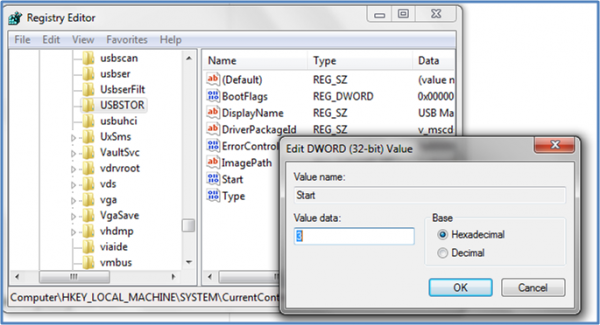
om administratören är klok, skulle han göra detta för att säkerställa en tät blockad. Han skulle ändra inställningarna genom regedit-kommandot på Körkonsolen. Nu Hur låser du upp det? Du måste gå rakt in där administratören har varit. Här är hur.
- gå till Start > Kör, skriv ”regedit” och tryck på enter för att öppna Registerredigeraren.
- navigera till följande tangent
HKEY_LOCAL_MACHINE\SYSTEM\CurrentControlSet\Services\USBSTOR
i den högra rutan väljer du Start och ändrar värdet till 3. (Värdet 4 kommer att inaktivera USB-lagring). Klicka på OK. Det aktiverar USB-portar igen och låter dig använda USB-eller pennstationer.
2] Inaktivera USB-portar från Enhetshanteraren
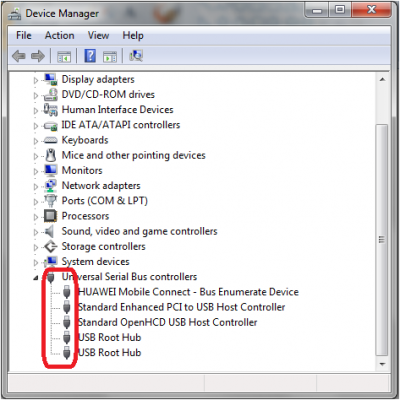
om du fortfarande inte tycker att din USB-enhet fungerar kan du behöva titta på Enhetshanteraren. Administratören kunde eventuellt ha inaktiverat USB-porten här. Kolla in eventuella möjligheter i Enhetshanteraren och aktivera den inaktiverade porten genom att högerklicka på den valda och klicka på Aktivera eller inaktivera, enligt ditt krav.
läs: Så här kontrollerar du effekten från en USB-Port på Windows 11/10.
3] avinstallera USB-Masslagringsdrivrutiner
om myndigheterna är oroliga för säkerheten i skolan kommer de att ta det extrema steget att avinstallera USB-Masslagringsdrivrutinerna. För att få saker att fungera, installera drivrutinerna. Så här gör du det.
när du ansluter din USB-enhet kommer Windows att söka efter drivrutiner; om det inte hittas kommer Windows att uppmana dig att installera drivrutinen. Detta skulle definitivt låsa upp penna enheten på din skola eller kontor.

4] använda kommandoraden
för att aktivera eller inaktivera CD / DVD ROM-enheter, öppna ett förhöjt kommandotolkfönster, skriv följande och tryck på Enter.
reg add HKLM\System\CurrentControlSet\Services\cdrom /t REG_DWORD /v "Start" /d 4 /f
du kommer att få meddelandet om åtgärden slutförd. Det kommer att inaktivera DVD-CD-enheten.
för att aktivera det, använd:
reg add HKLM\System\CurrentControlSet\Services\cdrom /t REG_DWORD /v "Start" /d 1 /f
starta om din Windows-dator.
5] Använd USB-enhet Disabler / Enabler
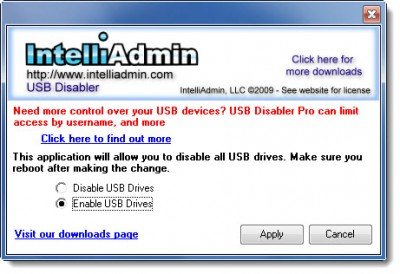
du kan ladda ner och använda ett gratis verktyg, USB Drive Disabler/Enabler, vilket gör att du enkelt kan aktivera eller inaktivera USB-enheter på din Windows-dator. www.intelliadmin.com för att ladda ner den.
6] hindra användare från att ansluta USB
om en USB-lagringsenhet redan är installerad på din Windows-dator kan du redigera Windows-registret för att säkerställa att USB inte fungerar när någon ansluter den till datorn med hjälp av denna Microsoft Fixit 50061 . Kontrollera först om det gäller din version av Windows-operativsystemet.
hur tillåter du endast specifika USB-enheter i Windows?
det är möjligt genom grupprincip tillgänglig på Datorkonfiguration > Administrativa mallar > System > Enhetsinstallation> Enhetsinstallationsbegränsningar > Tillåt Installation av enheter som matchar någon av dessa enhets-ID. Här skulle det hjälpa om du var tvungen att ange USB-enhetens ID, vilket kan noteras från Enhetshanteraren > egenskaper > fliken Detaljer > Enhetsinstansväg.
Hur inaktiverar du USB-portar?
du kan antingen göra det från UEFI eller BIOS på moderkortet och det andra sättet är att inaktivera USB-drivrutinen med grupppolicy eller programvara. Se alltid till att du kommer ihåg hur du rullar tillbaka om du behöver det för brådskande användning. Observera också att grupppolicy eller programvara fungerar när du är inne i operativsystemet, men moderkortets metod fungerar direkt från starten.
vänligen meddela oss om du har några frågor eller observationer.